想不想get新技能酷炫一下,今天图老师小编就跟大家分享个简单的AutoCAD教程:面上作圆,旋转建实体,镜像命令解析教程,一起来看看吧!超容易上手~
【 tulaoshi.com - FLASH 】
【AutoCAD三维建模 09】面上作圆、旋转建实体、镜像


本题主要是介绍:
1、在实体的面上作圆并拉升。
2、旋转建实体的运用。
3、二维命令复制、镜像的运用。
下面,是本习题的详细绘图步骤讲解,最后面是绘图步骤讲解的Flash动画演示:
1、打开CAD,点击东南等轴测视图按钮,进入到东南视图界面。

2、在东南视图的界面里,点击长方体命令,指定长方体的角点,并输入L,画长方体。
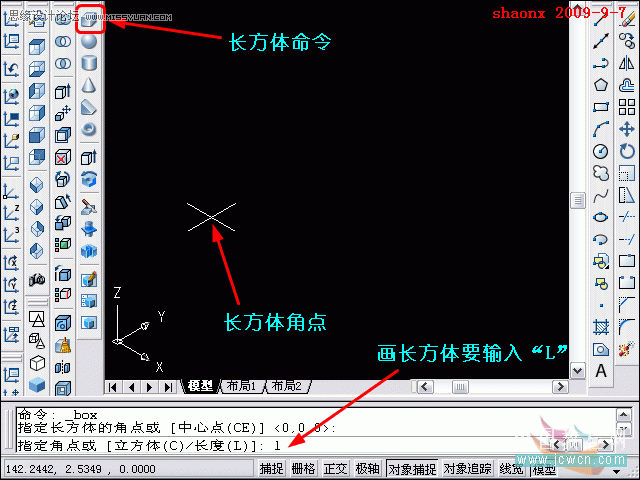
3、接着,输入长宽高的尺寸,前面的教程已讲过, 长宽高对应UCS的坐标为XYZ。

4、长方体画好后,输入消隐命令:hide,快捷命令为hi。这个命令以后经常要用的,大家一定要熟记。
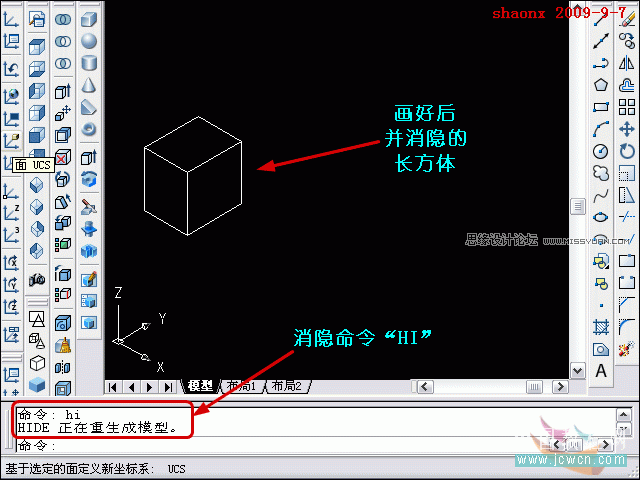
5、点击面UCS按钮,启动面UCS命令后,点击长方体上一个面,UCS坐标就移动倒这个面上,而且这个面,成为XY平面。操作正确后,回车确认。

6、用直线命令,画一辅助线段,此线段在平面的中间,方向垂直。如下图。
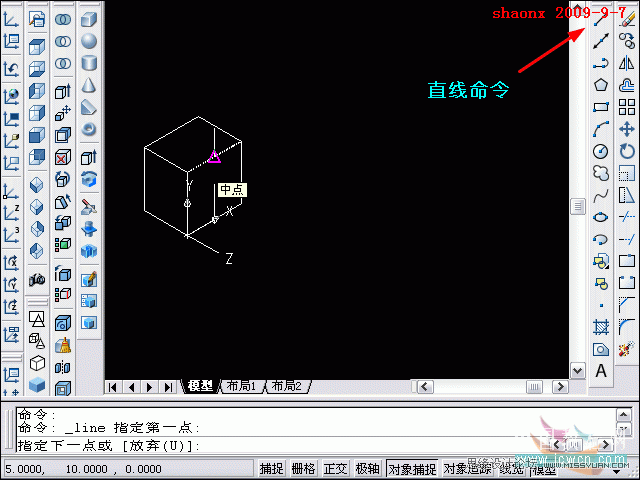
7、选择圆命令,以辅助线段的中点为圆心,在这个平面上画一R3.5的圆,如下图。

8、在长方体的一个面上画好圆后,用拉伸命令,对这个圆进行拉伸,拉伸的高度为1,倾斜度为0。
拉伸完成后,点击世界UCS按钮,退出对长方体一个面的UCS控制。
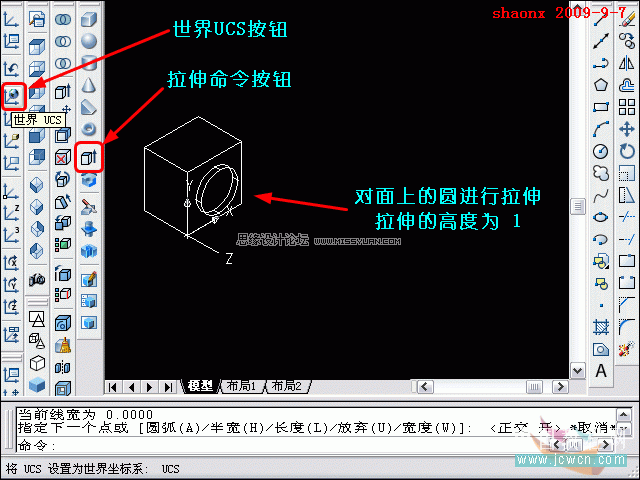
9、用多段线命令,画一封闭的多段线,尺寸见题目前视图的中间一头大一头小的圆柱的一半剖切尺寸,或见下图中的输入尺寸。

10、尺寸输入完成后,最后输入C,所画的多段线就成了一个封闭的多段线。
封闭的多段线可以直接拉伸成实体,或旋转建模成实体,可以省去再做成面域这一步。
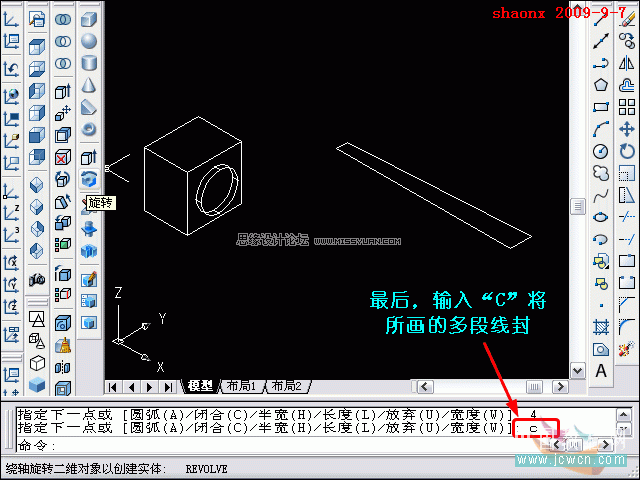
11、用旋转建模命令,将刚画的封闭的多段线,旋转成一头大一头小的圆柱实体。依照的旋转轴见下图。

12、用移动命令,移动这个圆柱实体,移动基点是圆柱实体小头的圆心,移动到长方体面上圆的圆心处。
注意,由于圆柱实体的长度已经扣除了长方体面上圆的高度1,因此,移动到长方体这里时,面上圆会显示2个圆心,我们选择靠外面的1个即可。
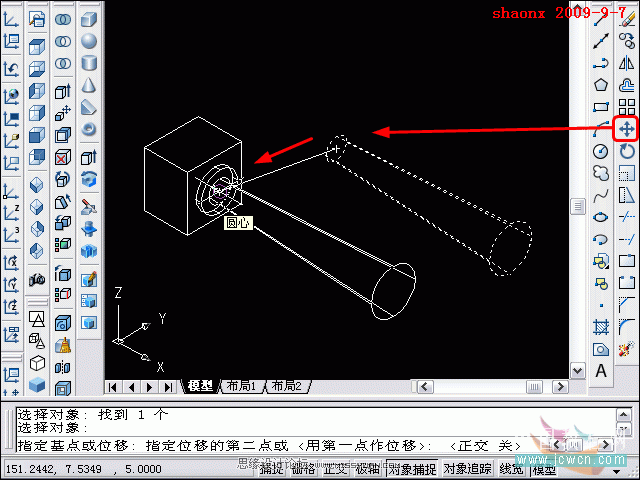
13、点击主视图按钮,将界面转到主视图界面,用复制命令,将长方体向右复制移动41,注:41=33+8(见题目尺寸图)。
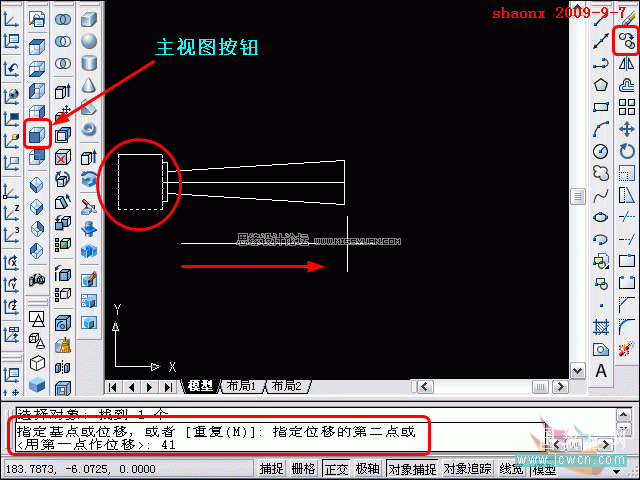
14、再用镜像命令,将左边的圆柱、面上圆实体,长方体,都镜像倒右边,镜像的中位线是是刚复制移动的长方体的中心垂直线,见下图。
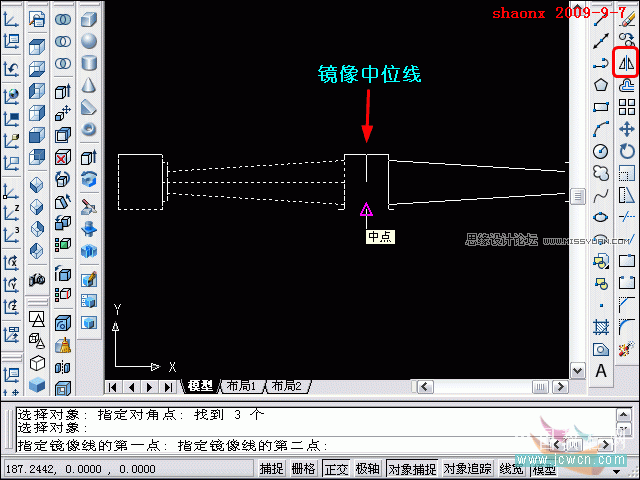
15、下图即为完成镜像操作的图形。

16、点击东南等轴测视图按钮,转回到三维界面。下图是完成的三维界面里的线框图。
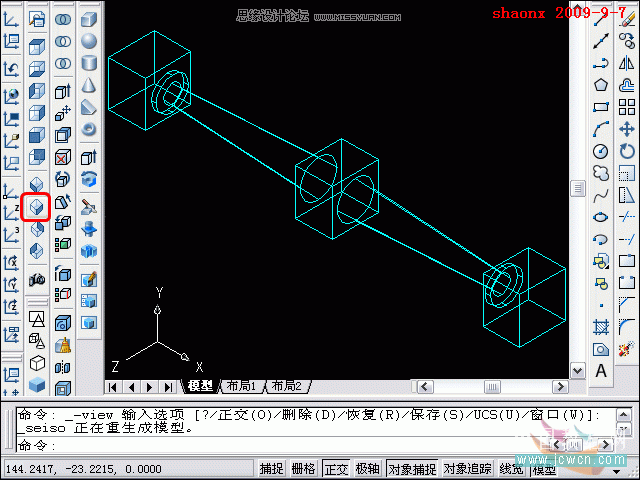
17、最后,着色看看三维实体图。

来源:http://www.tulaoshi.com/n/20160216/1572049.html
看过《AutoCAD教程:面上作圆,旋转建实体,镜像命令解析》的人还看了以下文章 更多>>